Come riparare un laptop surriscaldato: 3 suggerimenti e soluzioni chiave
Il tuo laptop racchiude una straordinaria potenza di elaborazione e archiviazione in uno spazio incredibilmente piccolo. Questo progresso nell’efficienza ha un costo: il calore in eccesso . La più grande minaccia per il tuo laptop, ad eccezione del caffè, è il surriscaldamento. Può causare guasti hardware e danni permanenti.
Diamo un’occhiata a come prevenire o riparare un laptop surriscaldato per migliorarne le prestazioni e prolungarne la durata.
Nozioni di base sul surriscaldamento dei computer
Solo perché il tuo laptop sembra caldo non significa che si stia surriscaldando.
Come fai a sapere che il tuo laptop si sta surriscaldando?
Un segno sicuro che il tuo computer si sta surriscaldando è quando puoi sentire la tua ventola funzionare alla massima velocità tutto il tempo. Potresti anche riscontrare prestazioni ridotte perché le moderne CPU possono ridurre la velocità di clock per ridurre lo stress da calore. Inoltre, il software fail-safe può attivare un arresto improvviso per evitare danni all’hardware.
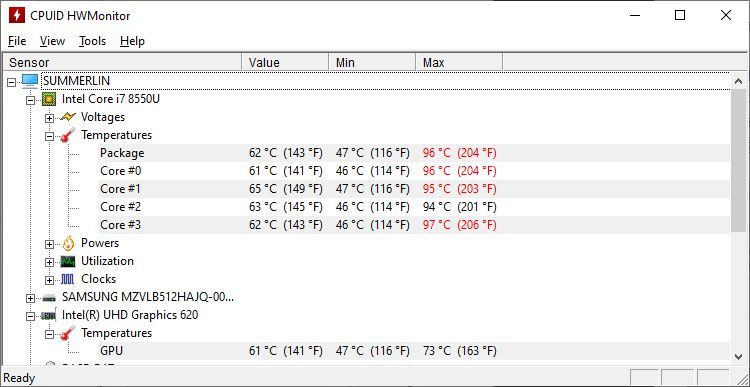
Se desideri misurare i valori di calore effettivi all’interno del tuo laptop, puoi utilizzare uno strumento come HWMonitor (mostrato sopra).
Questo potrebbe anche rivelare quale parte del tuo laptop sta diventando troppo calda. In genere, scoprirai che l’unità di elaborazione centrale (CPU) o l’unità di elaborazione grafica (GPU) si surriscalda maggiormente. I laptop con grafica integrata potrebbero non visualizzare temperature GPU separate.
Perché il tuo laptop si surriscalda?
Il tuo laptop si sta surriscaldando a causa di un raffreddamento insufficiente .
I motivi potenziali includono griglie di aspirazione o porte di scarico che bloccano la polvere, una ventola intasata o pasta termica degenerante.
La pasta termica (a volte un pad) è un materiale conduttore di calore che collega la CPU o la GPU con il dissipatore di calore in metallo ; quest’ultimo convoglia il calore lontano dalle unità di elaborazione, solitamente verso una ventola di raffreddamento.
Puoi sistemare tutte queste cose da solo, anche se alcuni lavori saranno più difficili di altri. Se hai bisogno di una soluzione rapida e non hai le capacità per sbloccare la CPU o la GPU e applicare un composto termico fresco, continua a leggere.
Può un laptop senza ventole con raffreddamento passivo surriscaldarsi?
I laptop senza ventole utilizzano tecniche di raffreddamento passivo come la diffusione del calore su tutto il corpo metallico o la limitazione della velocità di clock della CPU per regolare il calore.
Se non riesci a sentire una ventola, né a trovare griglie di aspirazione o porte di scarico, il tuo laptop probabilmente funziona con il raffreddamento passivo. Ciò significa che il tuo laptop non si surriscalda, ma potresti notare una diminuzione delle prestazioni in risposta all’aumento dello stress da calore.
Poiché i laptop con raffreddamento passivo non hanno ventole, c’è poco che puoi aggiustare. È tuttavia possibile recuperare la potenza di elaborazione persa a causa della limitazione della CPU affrontando il calore in eccesso con il raffreddamento esterno. Passa alla sezione sui cuscinetti di raffreddamento di seguito.
Come fermare il surriscaldamento del laptop
Diverse semplici correzioni hardware possono curare il surriscaldamento.
1. Correzione del raffreddamento interno
La prima e più importante cosa da fare quando il laptop si surriscalda è pulire le ventole che forniscono il raffreddamento alla CPU e alla scheda grafica. Nel tempo, accumulano strati di polvere e sporco che li rallentano e bloccano il flusso d’aria. Consultare il manuale del laptop o il produttore per scoprire come è possibile aprire il laptop per accedere e pulire queste parti.

Tuttavia, prima di eseguire qualsiasi operazione di pulizia, attenersi alla seguente procedura:
- Spegni il computer
- Scollegare tutti i cavi
- Rimuovere la batteria (se possibile)
- Mettiti a terra
Quando sei pronto, osserva attentamente il tuo laptop, all’esterno e all’interno, e pulisci le seguenti parti:
- Se riesci ad aprire il laptop, pulisci accuratamente le ventole con un batuffolo di cotone imbevuto di una goccia di alcol isopropilico. Assicurati che l’alcol sia completamente evaporato prima di ricollegare il laptop all’alimentazione.
- È inoltre possibile utilizzare un aspirapolvere per rimuovere la polvere e lo sporco che alimentano le ventole. Per evitare danni a un ventilatore, non lasciarlo ruotare nella direzione sbagliata. Se vuoi usare l’aria compressa per pulire una ventola, impedisci che giri tenendola premuta.
- Successivamente, puoi pulire la porta di scarico con un aspirapolvere. Di solito si trova sul lato del laptop, ma puoi anche trovarlo sul retro. A differenza delle griglie di aspirazione, le porte di scarico rilasciano aria calda o calda, rendendole facili da trovare.
- Le griglie di aspirazione esterne coprono le ventole che aspirano l’aria più fresca nel laptop. Possono sedersi sui lati o nella parte inferiore del tuo notebook. Per pulire le griglie di aspirazione, spruzzarle con aria compressa.
- Infine, puoi applicare del lubrificante termico fresco all’interfaccia tra la CPU e la GPU e il suo dissipatore di calore. Di nuovo, consultare il manuale o il produttore del laptop per ottenere istruzioni su come smontare questi componenti.

Consulta la nostra guida su come rimuovere la polvere dal tuo MacBook o iMac se questo è l’hardware che utilizzi. Inoltre, Inside My Laptop ha alcuni ottimi tutorial su come riparare il tuo laptop, incluso come applicare il lubrificante termico al processore del tuo laptop .
2. Tenere il laptop su una superficie dura e piana
Se le griglie di aspirazione del tuo laptop sono nella parte inferiore, le superfici irregolari, come una coperta, un cuscino o il tuo grembo, ostruiranno il suo flusso d’aria. Successivamente, il raffreddamento è compromesso, il calore si accumula, le superfici del laptop si surriscaldano, la temperatura interna aumenta e alla fine il laptop si surriscalda.
Puoi facilmente evitare questo scenario mantenendo il laptop su una superficie dura e piana. Puoi usare qualcosa di semplice come un vassoio o ottenere uno speciale supporto per laptop o un supporto da giro.
Personalmente, uso [amazon link=”B07FLNZ397″ title=”questa scrivania portatile per laptop in bambù” /].
[amazon box=”B07FLNZ397″]
3. Investire in un dispositivo di raffreddamento per laptop o un pad di raffreddamento
I dispositivi di raffreddamento per laptop hanno lo scopo di fornire un raffreddamento aggiuntivo. Tuttavia, scegliere il dispositivo di raffreddamento sbagliato può effettivamente peggiorare il problema. Prima di acquistare un dispositivo di raffreddamento, è necessario comprendere il flusso d’aria in entrata e in uscita dal laptop.
Come accennato in precedenza, la maggior parte dei laptop aspira l’aria di raffreddamento dal basso. Questo ha senso perché l’aria calda sale verso l’alto. Tuttavia, un dispositivo di raffreddamento che si trova sotto il laptop e aspira l’aria lontano da esso non contribuisce al raffreddamento del laptop e piuttosto accelera il surriscaldamento.
Se il tuo laptop ha griglie di aspirazione nella parte inferiore, acquista un dispositivo di raffreddamento che soffia aria fresca verso l’alto, cioè nel laptop. Puoi anche ottenere un [amazon link=”B00NNMB3KS” title=”dispositivo di raffreddamento passivo” /] che non consuma energia e assorbe semplicemente il calore.
[amazon box=”B00NNMB3KS”]
Se sei pratico, puoi costruire il tuo frigorifero portatile o pad di raffreddamento . Abbiamo anche trovato una soluzione che ti costerà meno di cinque dollari!
Quali sono le potenziali correzioni software?
Se nessuna delle correzioni hardware porta a miglioramenti duraturi, puoi anche ripristinare le correzioni software che riguardano le prestazioni e il consumo energetico del tuo laptop. Tuttavia, affrontare il calore eccessivo con una correzione software significa rinunciare alle prestazioni a favore della conservazione dell’hardware.
Puoi ridurre la luminosità dello schermo o ridurre la velocità di clock della CPU. In Windows, l’underclock o l’undervolting viene eseguito nel BIOS ma può anche essere controllato tramite strumenti software. Se possiedi un MacBook, prova una di queste soluzioni .
Proteggi il tuo laptop dal surriscaldamento
Anche se si dispone di un dispositivo che non mostra alcuna chiara evidenza di surriscaldamento, è una buona idea pulire le prese d’aria e le ventole per evitare l’accumulo di polvere regolarmente. E se vuoi essere particolarmente attento, posiziona sempre il tuo laptop su una superficie stabile e uniforme.
Se usi un cuscino per laptop mentre navighi sul divano, non solo assicurerai un buon flusso d’aria, ma ridurrai anche la quantità di polvere che entra e blocca prese d’aria e ventole. E se ritieni di aver bisogno di un nuovo sistema di raffreddamento per il tuo PC , dai un’occhiata al nostro elenco dei migliori.
Credito di immagine: alphaspirit / Shutterstock

